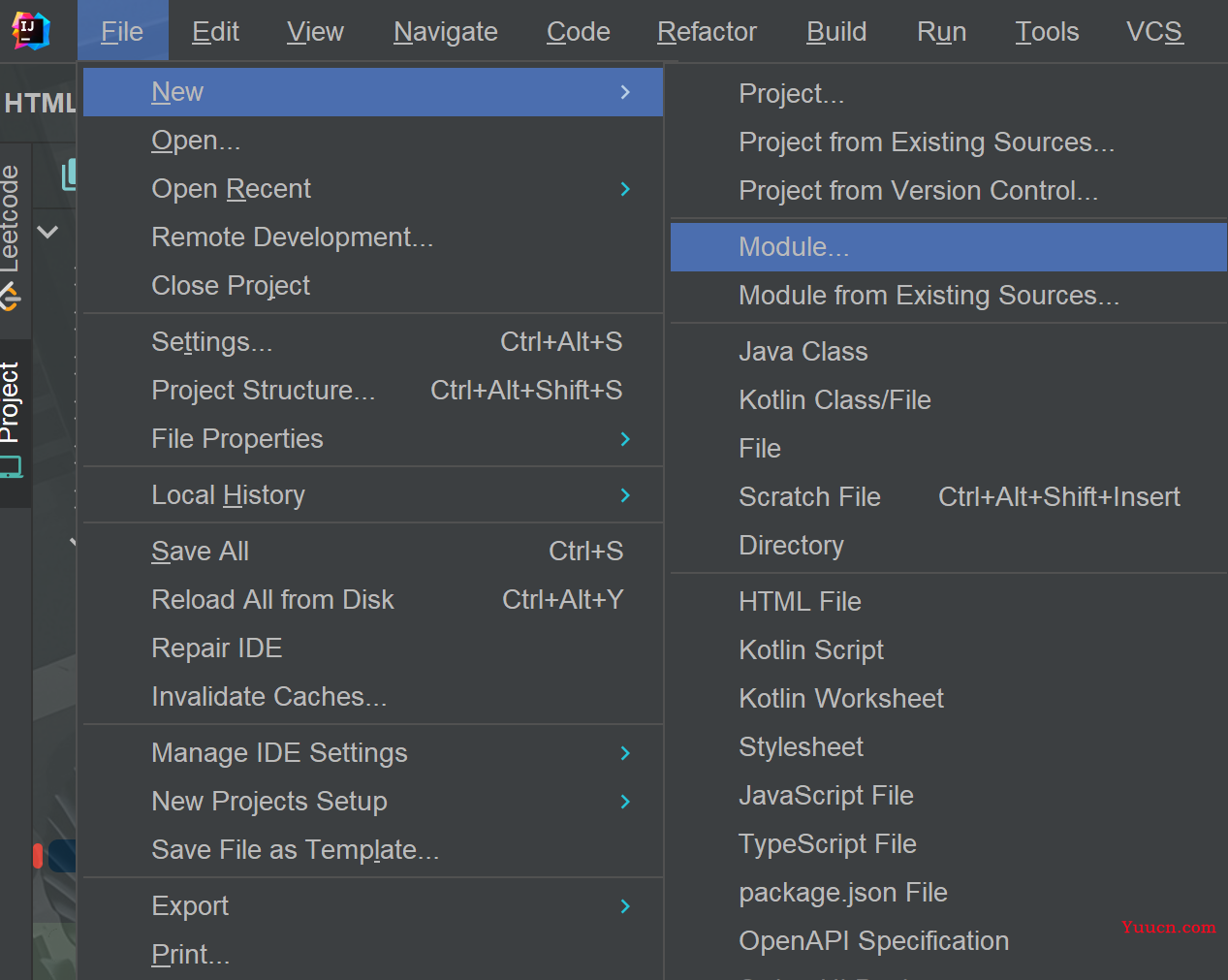使用工具:
- IDEA2022
- Tomcat9.0.4
1.下载Tomcat:
官网:https://tomcat.apache.org/
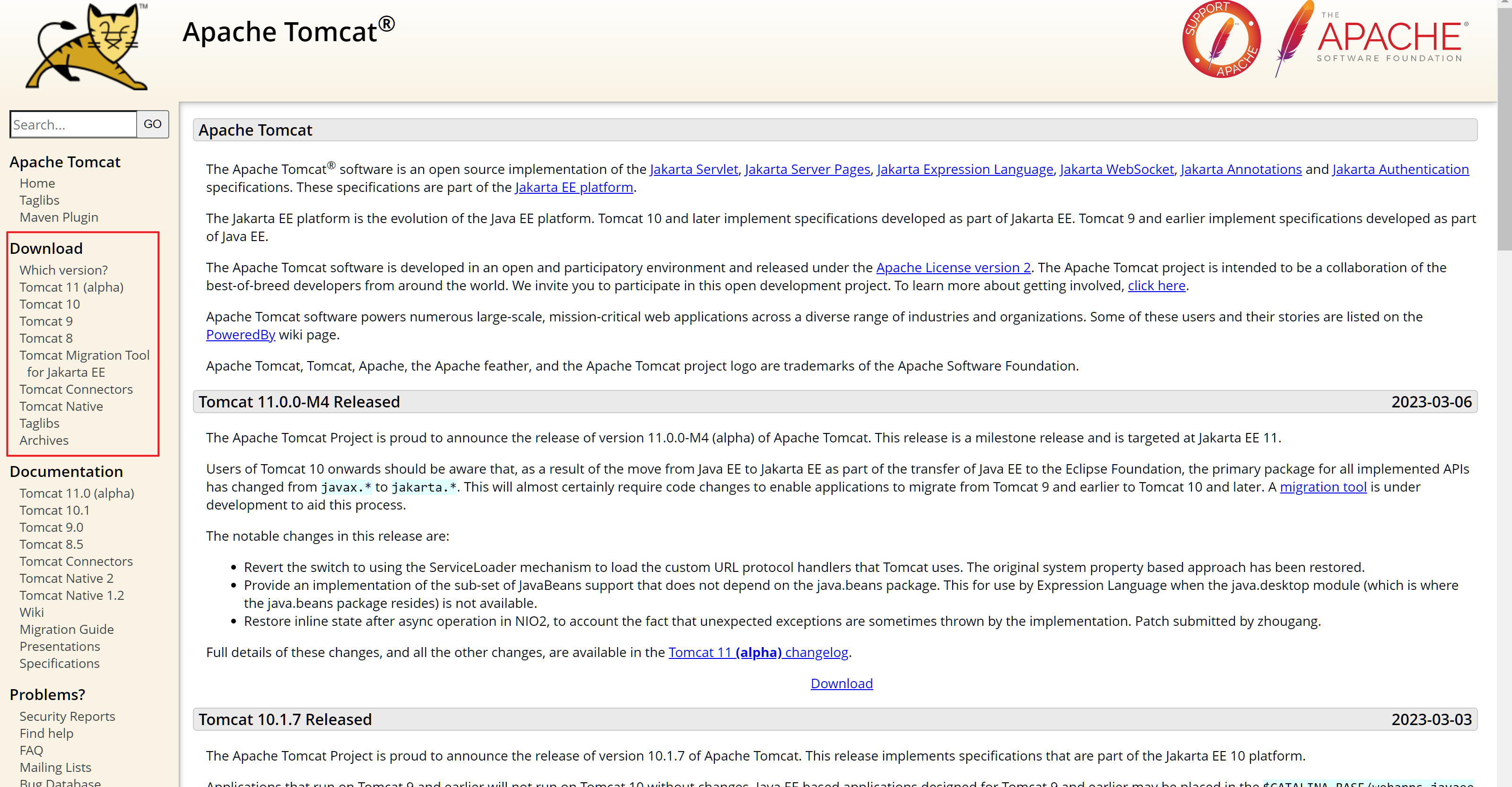
找到需要的版本下载即可,下载完成解压即可用:
Tomcat目录介绍: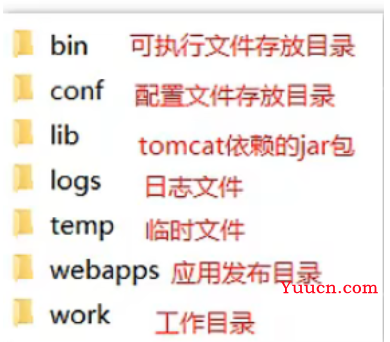
1.1.Tomcat启动、关闭。卸载:
启动:双击bin\startup.bat
关闭:直接关闭运行窗口:强制关闭
Ctrl + C:正常关闭
卸载:直接删除目录即可
⚫ 配置:
1.修改启动端口(如果端口冲突,需要关闭对应程序)
在conf/server.xml文本中(HTTP默认端口为80,如果Tomacat端口号为80,浏览器访问将不用输入端口号)

⚫ 启动:
1.端口号冲突:找到应用程序,将其关闭
2.选择maven
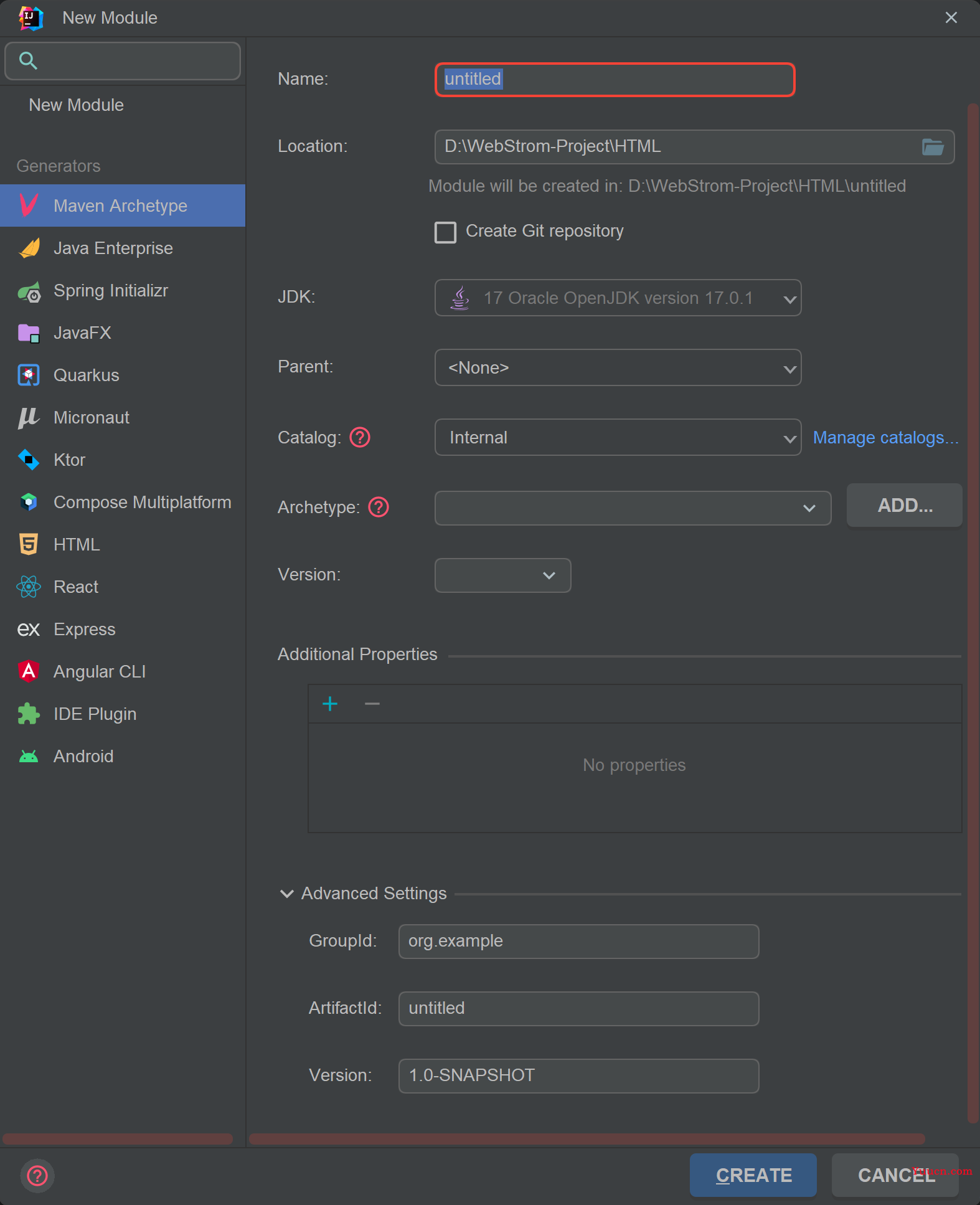
3.等待构建完成
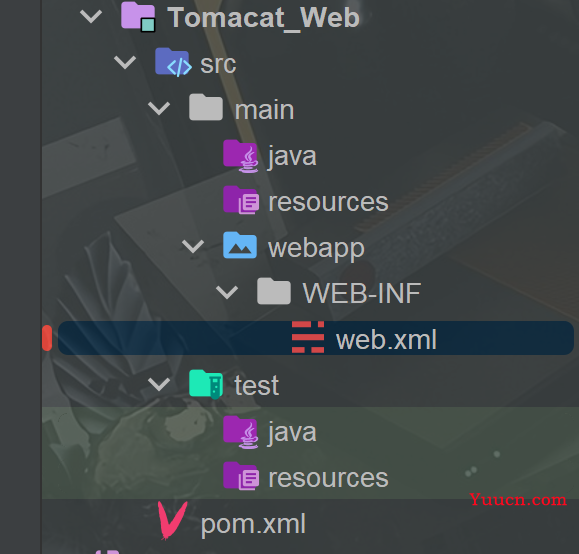
2.2.不使用模板
重复2.1前二步,在第二步中不选择模板使用,直接创建。
4.创建完成后更改pol.xml文件中的代码:
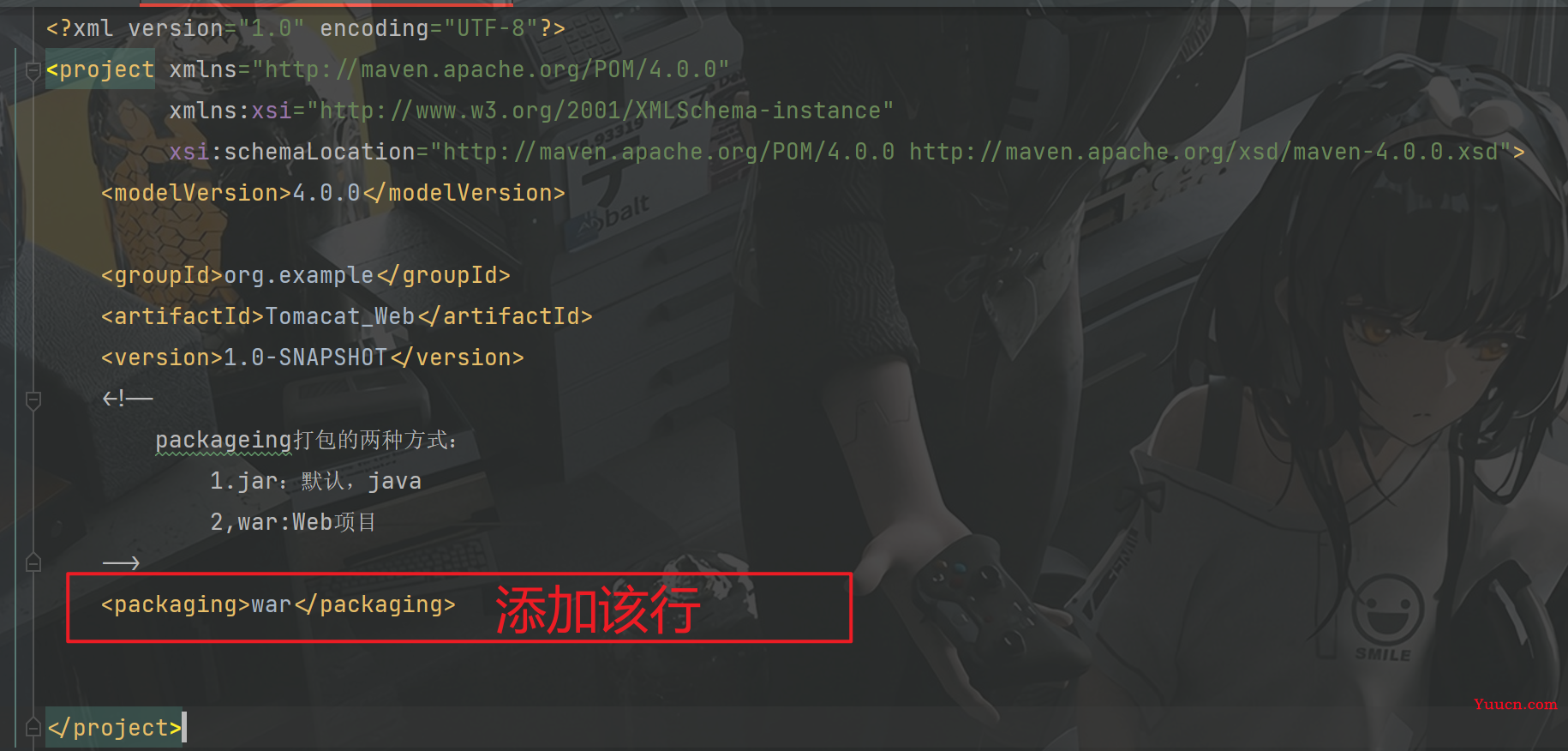
5.添加Web核心配置文件
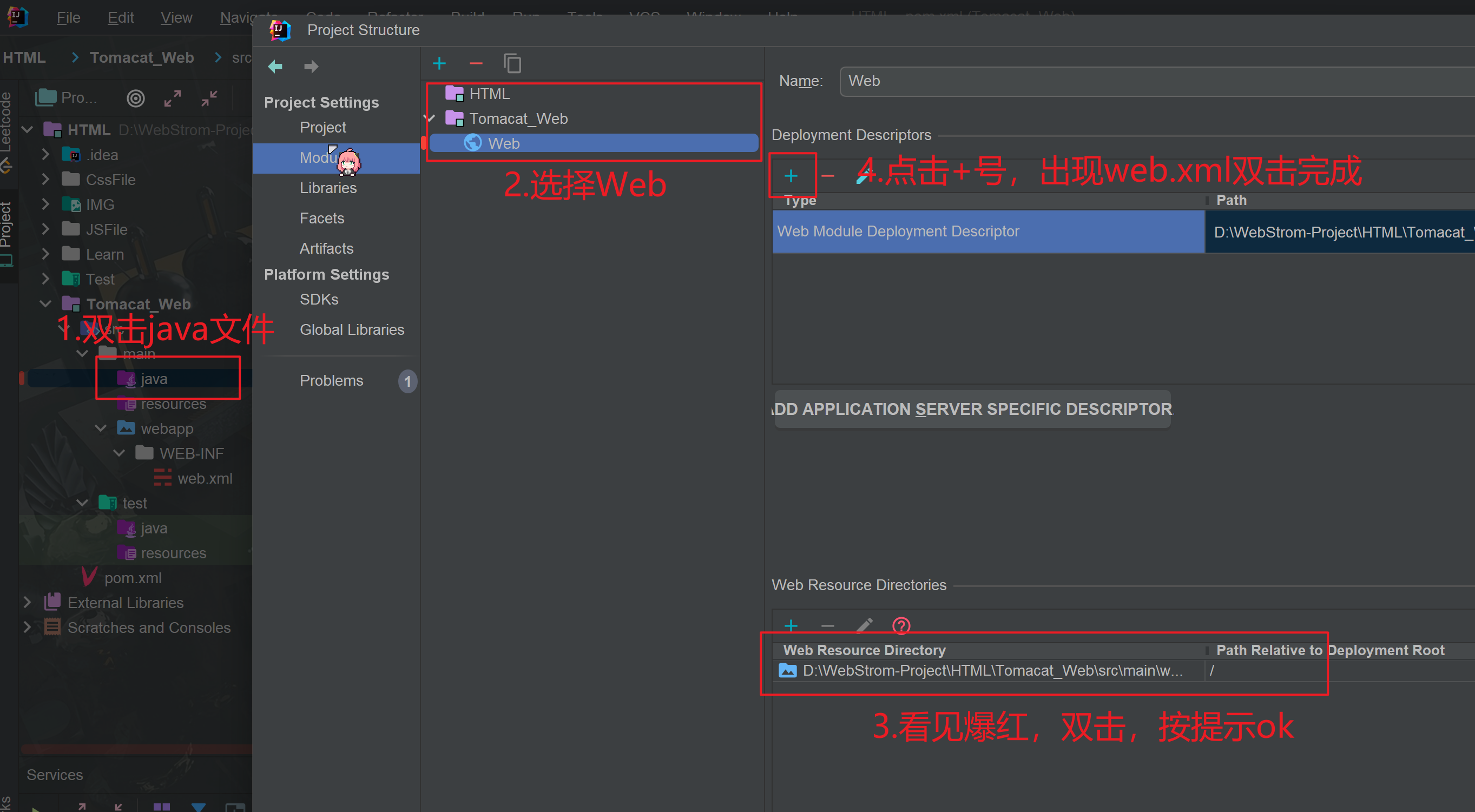
6.更改其位置
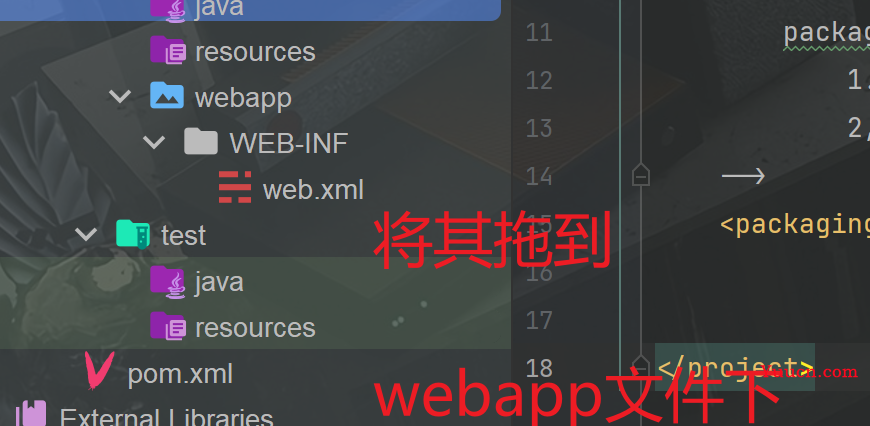
完成
3.在IDEA中引入Tomcat
1.添加Tomacat配置
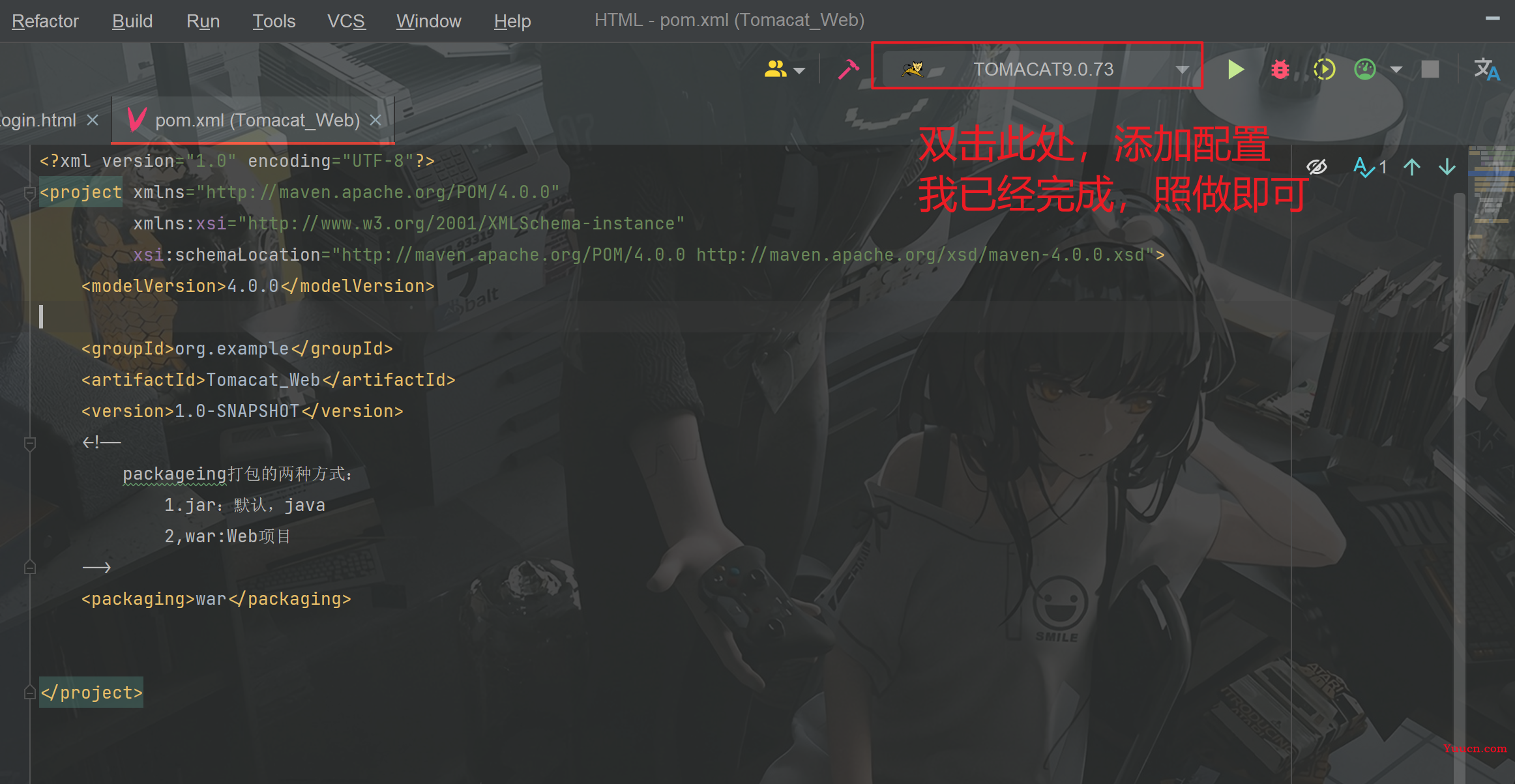
2.选择tomcat【题主是选择local本地导入,如果是没有本地下载Tomcat的小伙伴可另寻教程,这儿不做演示】
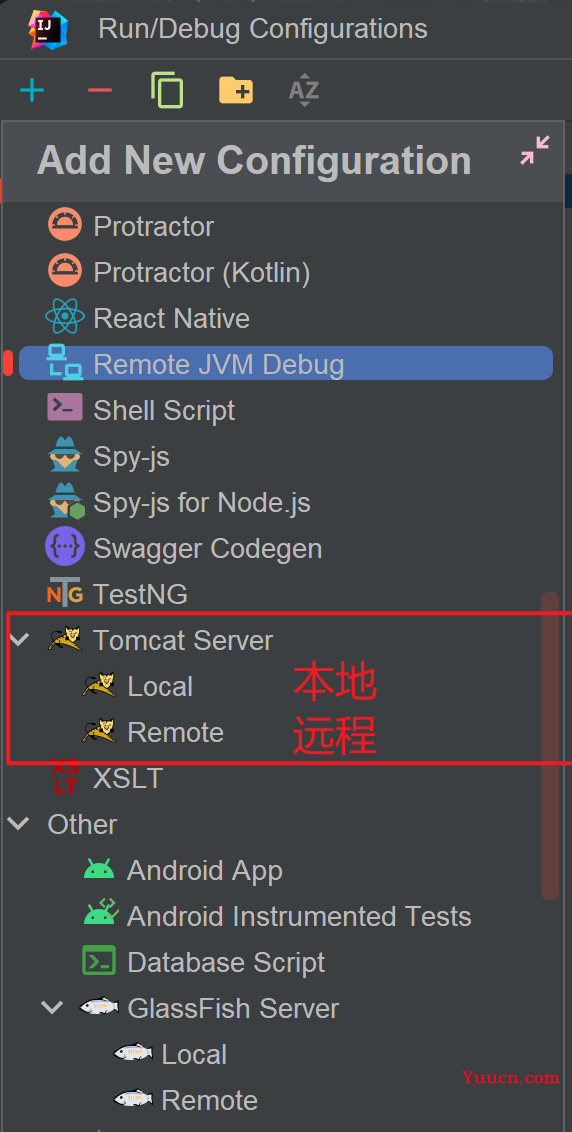
3..导入
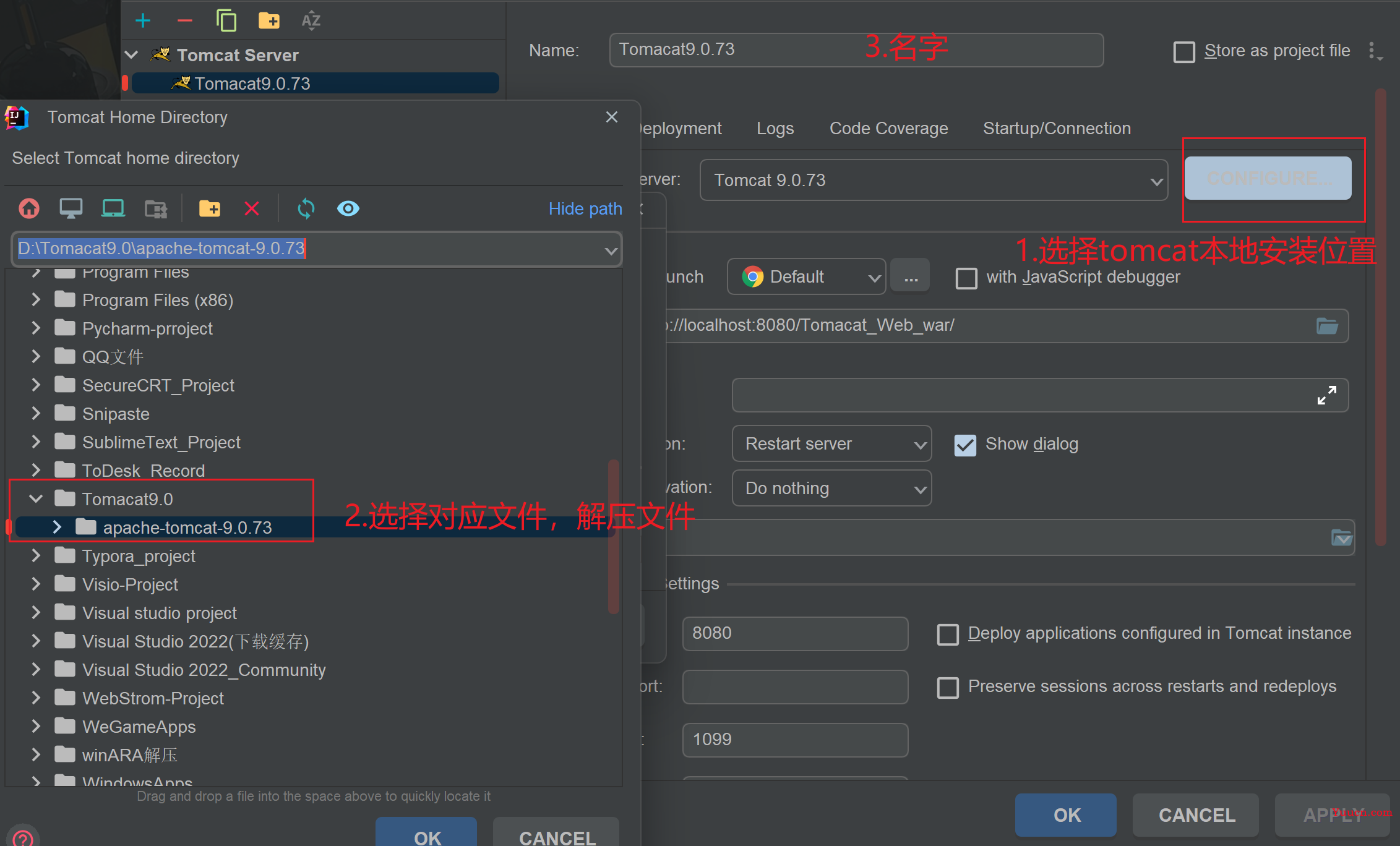
4.选择需要部署的Web项目
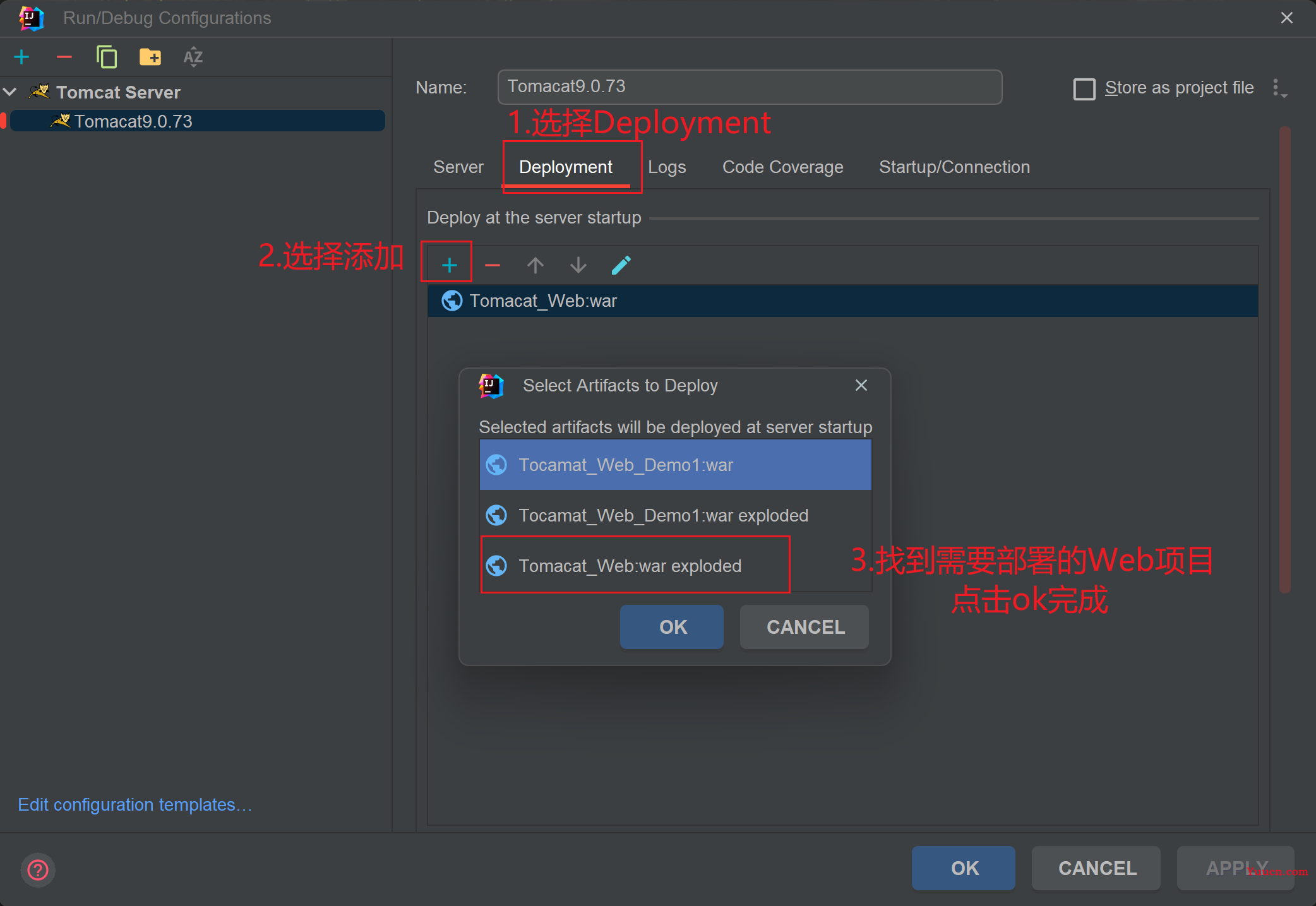
So easy!